テキストエディットでMicrosoft Wordで作成された文書も開くことができます。
テキストエディットを起動して、[開く]ダイアログボックスから開くこともできますが、テキストエディットにドラッグするだけでも表示できます。
Word2003までの文書(拡張子.doc)です。最近のMacでは、拡張子(.docx)の文書も開くことができます。
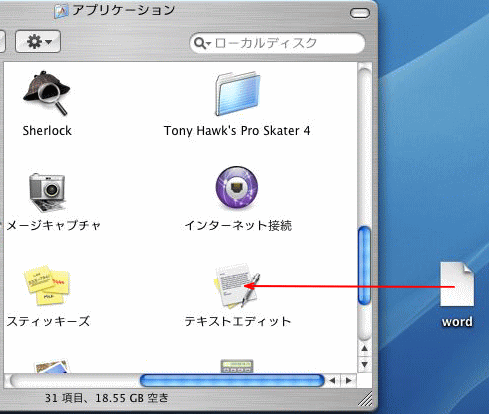
テキストエディットを起動して開く
[アプリケーション]フォルダの中から、テキストエディットをダブルクリックします。
![[アプリケーション]フォルダ内の[テキストエディット]](https://hamachan.info/WordPress2019/wp-content/uploads/2017/01/196te-hiraku1.png)
Dockに登録しているのであれば、Dockから起動します。
![Dockの[テキストエディット]](https://hamachan.info/WordPress2019/wp-content/uploads/2017/01/361clip1.png)
[ファイル]メニューの[開く]をクリックします。
![[ファイル]メニューの[開く]](https://hamachan.info/WordPress2019/wp-content/uploads/2017/01/196te-hiraku2.png)
ショートカットキーは、[command]+[o]です。
![macキーボード[command]+[o]](https://hamachan.info/WordPress2019/wp-content/uploads/2017/01/mac-keybord-command-o.png)
[開く]ダイアログボックスから目的の文書を選択して、右下の[開く]ボタンをクリックします。
![[開く]ウィンドウ](https://hamachan.info/WordPress2019/wp-content/uploads/2017/01/196te-hiraku3.png)
一部レイアウトが崩れていますが、Wordの文書を開くことができます。
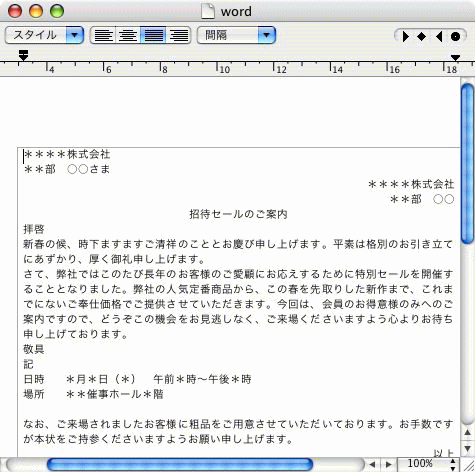
ドラッグして表示
また、文書を[テキストエディット]にドラッグ&ドロップしても開くことができます。
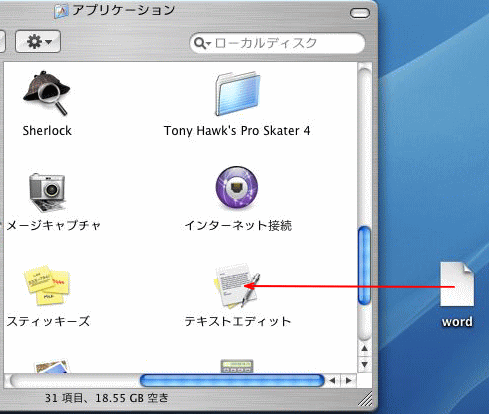
Word2007(拡張子.docx)は、テキストエディットでは開くことはできません。
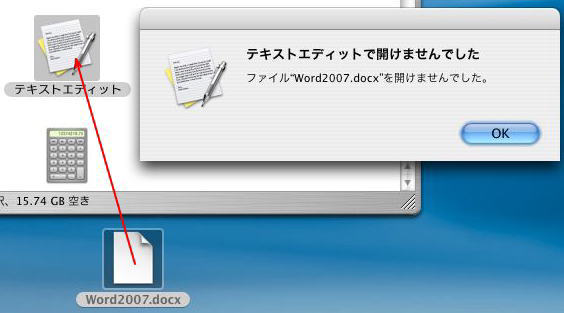
参考macOS Big Surの[テキストエディット](バージョン1.16)では、拡張子(.docx)の文書も開くことができています。
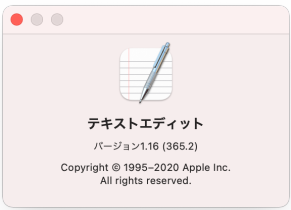
拡張子(.doc)の文書も開けます。
Dockに[テキストエディット]を登録している場合は、Dockの[テキストエディット]にドラッグするだけで表示できます。
![Dockの[テキストエディット]](https://hamachan.info/WordPress2019/wp-content/uploads/2017/01/mactext01.png)
関連以下は、テキストエディット関連の記事です。
-
テキストエディットでHTMLソースを開く
テキストエディットでウェブページのソースを表示することができます。 [ファイル]メニューの[開く]をクリックして、開きたいHTMLファイルを ...
-
テキストエディットを開いてWord・PDF・TXTで保存するには
テキストエディットで編集したものを保存する場合、Wordで保存することができます。 [ファイル]メニューの[別名で保存]をクリックします。 ...
-
テキストエディットの検索と置換
テキストエディットで文字列を検索して置換したい場合は、[編集]メニューの[検索]から[検索]をクリックします。 ショートカットキー[comm ...
-
テキストエディットに画像を貼り付ける
テキストエディットで画像を貼り付けるには、画像をテキストエディットの文書内へドラッグするだけだけです。 カーソルの位置へコピーとして貼り付け ...
